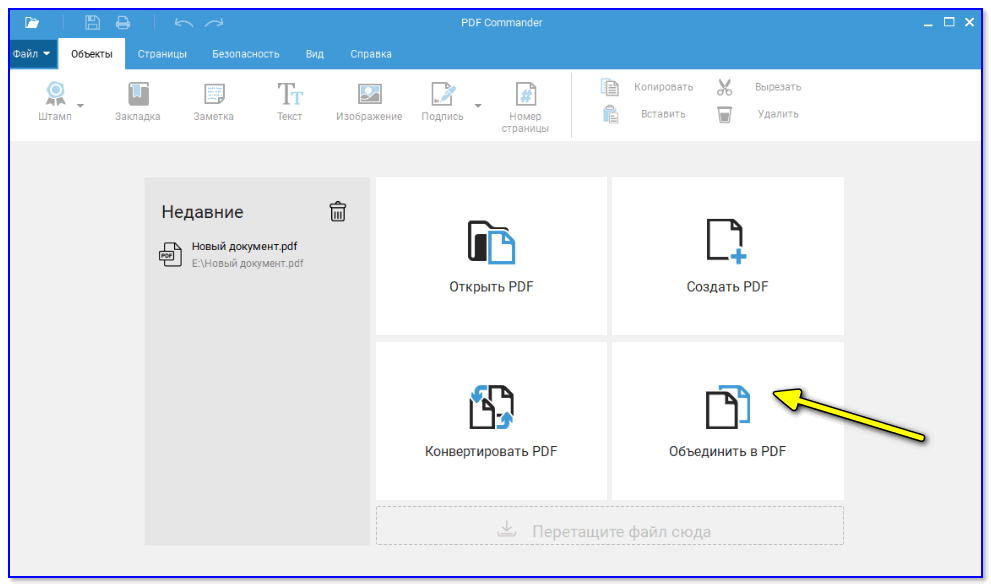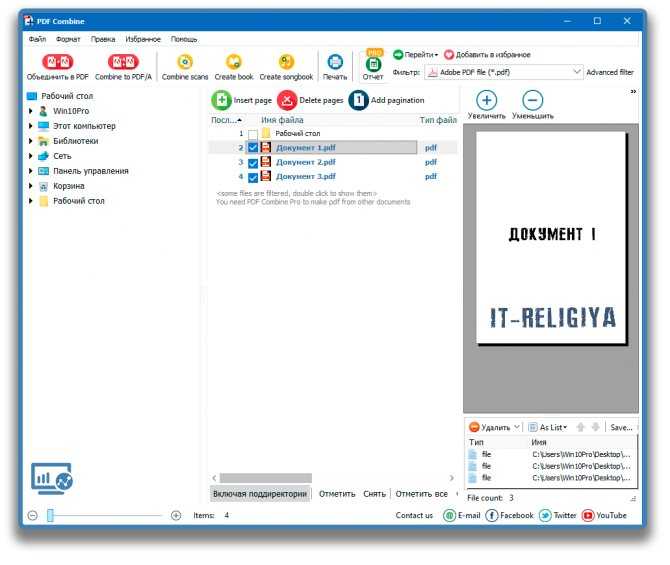Конвертер JPG в PDF для Android
Представьте, что вы решили написать приложение для конвертирования из JPG, BMP, WEBP и PNG в PDF, на ваш взгляд полезное для пользователей, и написали его.
Хорошая функция и иногда нужная, зачем? Например, банки иногда просят PDF вместо картинок, и попробуй собрать штук 5 изображений, например, JPG в PDF, вот эту цель и поставили перед собой.
Далее вы всё-таки делаете приложение, и встает вопрос о его продвижении в Google Play.
Ищете и находите… Оказывается аналоги вашего приложения есть и их так штук 120…, попробуйте набрать запрос «Image to PDF» в Google Play и сами убедитесь. У 95% приложений одинаковый дизайн, разница только в цветах, иконках и тот кто его выпустил. Похоже у целой деревни индусов было задание выпустить приложение и закинуть его Google Play и получить 100 установок за год, т.к. никто в здравом уме не будет выкладывать приложение и не пытаться его продвинуть.
В общем беда с этим.
Вторая беда — что после месяца приложение так и не появилось в Google Play, возможно по той же причине — что ниша занята на 1000% и как подняться — не понятно. Именно поэтому мы и решили рассказать вам о нем тут.
Небольшое видео для демонстрации возможностей нашего приложения (из PNG в PDF)
Вам конвертирования из JPG в PDF или из PNG в PDF вам нужно будет выполнить всего несколько шагов:
- Добавить изображения, поддерживаются форматы JPG, PNG, WEBP и BMP. Это родные форматы для Android. Мы поддерживаем родные форматы, чтобы не делать этот конвертер онлайн. Если у вас есть изображения, которые не открываются в Android — мы можете использовать наш онлайн конвертер изображений.

- Нажать на кнопку «Создать» в нижней части экрана:
- Установите нужные вам настройки (максимальный размер изображений, пароль, цветность) и нажмите на «Конвертировать в PDF«
- Дождитесь результата и выполните необходимые действия дальше (вы можете переименовать ваш файл, отправить кому-нибудь или открыть его для оценки результата).
Мы понимаем, что сейчас количество функций минимально, но если приложение будет востребовано, мы обязательно увеличим их количество. Если у вас есть предложения — пишите нам на почту или в комментариях внизу этой страницы.
Остальные функции приложения
Работа с изображениями:
- Сортировка по имени: A-Z, Z-A, по времени создания файлов.
- Изменение порядка сохранения (долго нажмите на изображение, а затем перетащите на новое место)
- Чтобы удалить одно изображение (проведите по нему вправо) или все изображения (в меню «Очистить список»).
- Цвет (как есть, оттенки серого, черно-белые).

- Установка максимального размера изображения (пропорции сохраняются).
- Задать пароль
Другие возможности:
- Переименование файла после генерации (по умолчанию создается файл с текущей датой и временем).
Планы на будущее:
- Сделать выбор формата изображений, сохраняемого в PDF, например, чтобы все файлы сохранялись в формате JPG с указанной степенью сжатия, тогда на выходе будет файл PDF, в котором можно сказать задейтвован полноценный конвертер из JPG в PDF
- Следующий шаг — это указание формата страницы и подгон изображения именно под размер страницы, в этом случае это будет идеально для печати.
JPEG в PDF – конвертируйте изображения JPG в документы PDF онлайн
Войти через Google
Используйте свою учетную запись Google для входа в DocTranslator.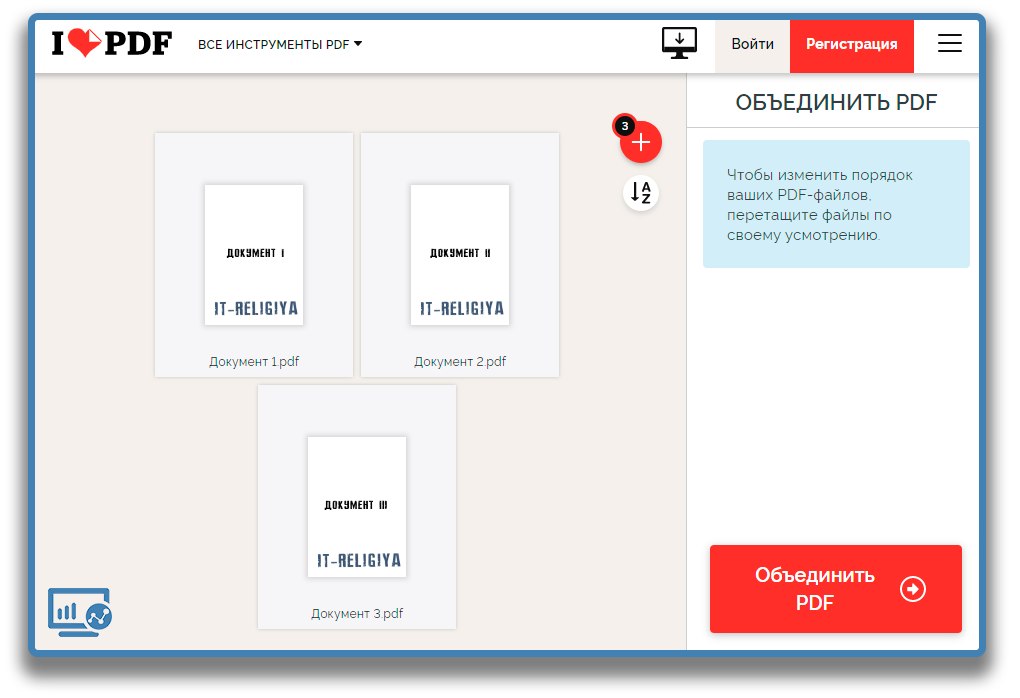
Больше не нужно запоминать пароли. Вход быстрый, простой и безопасный.
Продолжать
Загрузите и конвертируйте файл
Перетащите файлы сюда или просмотрите свой компьютер
Как преобразовать изображение JPEG в файл PDF?
Есть много способов преобразовать изображение JPEG в файл PDF. Самый простой способ — использовать программное обеспечение, которое бесплатно доступно в Интернете. Вы также можете использовать некоторые платные программы или приложения для преобразования JPEG в PDF.
Что такое JPEG?
JPEG расшифровывается как «Joint Photographic Experts Group». JPEG — это популярный формат файлов изображений. Он обычно используется цифровыми камерами для хранения фотографий, поскольку поддерживает 224 или 16 777 216 цветов. Формат также поддерживает различные уровни сжатия, что делает его идеальным для веб-графики.
Что такое PDF?
PDF означает Portable Document Format. Это адаптируемый файл, который позволяет людям легко представлять документы и обмениваться ими.
PDF может содержать ссылки, кнопки, аудио, видео и множество скриптов для самых разных возможностей.
Способы сделать это
Если у вас есть изображение в формате JPEG и вы хотите преобразовать его в файл PDF, вы можете сделать это разными способами.
В этом руководстве мы поделимся с вами двумя лучшими методами преобразования изображений JPEG в файлы PDF.
Способ 1: использование командной строки
Если вы ищете простой способ сделать это, то использование командной строки, вероятно, является одним из ваших лучших вариантов. Вы можете использовать простые команды, такие как «конвертировать» и «ffmpeg», для преобразования ваших изображений в PDF-файлы без необходимости загружать дополнительное программное обеспечение или плагины. Этот метод идеален, если вы хотите что-то быстрое и простое!
Способ 2: Использование Фотошопа
Если на вашем компьютере установлен Photoshop, то нет причин, по которым вы не сможете конвертировать файлы JPEG в PDF с помощью встроенных инструментов.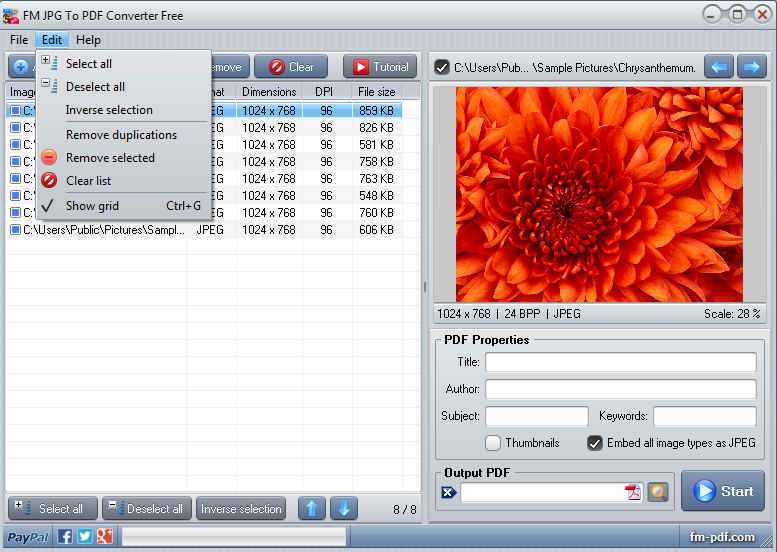
Наш рабочий процесс
Шаг 1
Подготовьте документы. Отсканируйте или сфотографируйте все документы, которые вы хотите, чтобы мы переводили.
Шаг 2
Закажите и оплатите онлайн. Загрузите свои файлы и заполните нашу простую онлайн-форму. Оплачивайте онлайн любой кредитной или дебетовой картой.
Шаг 3
Получите перевод. Машинный перевод будет готов к загрузке через 2-3 минуты! Не нужно ждать дни.
Что мы можем сделать
Пользователи DocTranslator.com могут быстро перевести любую банковскую выписку, будь то MS Word, PDF, Excel или PowerPoint, с английского на испанский и обратно.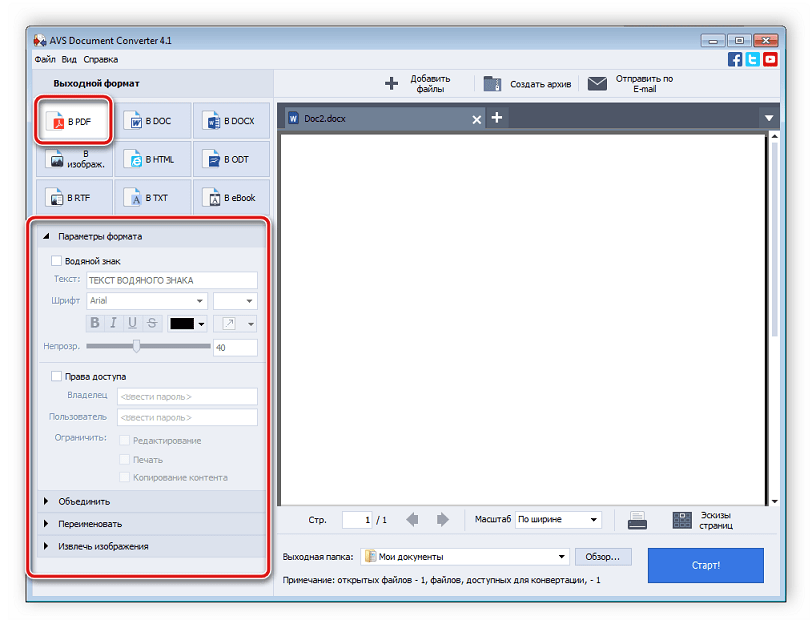
Как именно вы конвертируете свой JPEG?
После просмотра этого видео на YouTube вы будете точно знать, как быстро и легко преобразовать документ в файл любого другого типа.
Переводчик документов
DocTranslator.com — это инструмент автоматического перевода документов, который преобразует любой файл PDF, Word или Excel на более чем 100 языков. Созданный с учетом простоты, этот инструмент предлагает самые низкие цены на Земле, начиная с 0,001 доллара США за слово. Это в 60 раз дешевле самой конкурентоспособной цены, которую предлагают люди, живущие в самой малоизвестной и дешевой части мира.
Учить больше
Ценности, которыми мы живем
Сотрудничество с нашими партнерами
Страсть к результатам
Постоянное улучшение
Доверено
Ведущие организации по всему миру доверяют Doc Translator
750 +
Переводы за последний год
0 /5
Уровень удовлетворенности клиентов
2000
Профессиональные члены команды
Переводчик документов
Хотите попробовать?
Зарегистрируйте бесплатную учетную запись и начните переводить свои документы уже сегодня!
Преобразование JPG в PDF и объединение PDF для рабочего стола
Формы заполнены
Формы подписаны
Формы отправлены
Начните бесплатно
Загрузите ваш документ в редактор PDF
Введите в любом месте или подпишите вашу форму
Печать, электронная почта, факс, или экспорт
2 90 прямо сейчас! Редактировать pdfПрограммное обеспечение PDF «все в одном»
Единая таблетка от всех проблем с PDF.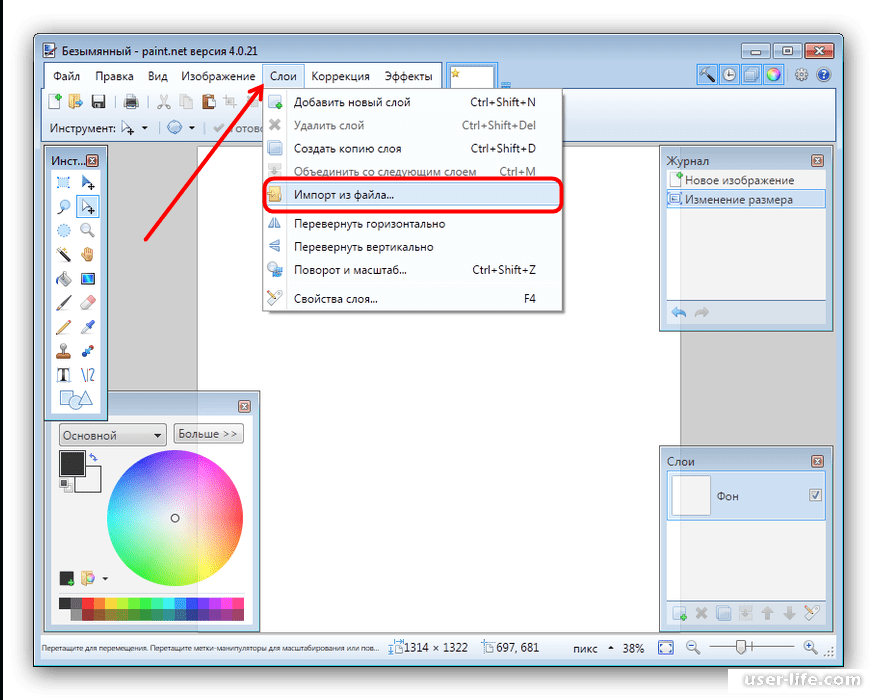 Редактируйте, заполняйте, подписывайте и делитесь — на любом устройстве.
Редактируйте, заполняйте, подписывайте и делитесь — на любом устройстве.
Начать бесплатную пробную версию
Как конвертировать JPG в PDF и объединить PDF для рабочего стола — видеоинструкция
Связанные функции
Независимо от того, создаете ли вы баннер и изображения для веб-сайта для своей компании, журнала или даже веб-сайта, вам в конечном итоге понадобится возможность использовать одни из лучших доступных изображений. При исследовании и разработке вашего веб-сайта вы захотите спросить, создается ли контент вашим дизайнером или он создается сторонним агентством. Если вы хотите стать частью процесса социальных сетей, вам следует воспользоваться такими веб-сайтами, как Social Media Examiner. Как это работает:
«Преобразование JPG в PDF и объединение PDF для рабочего стола» имеет такие функции, как:
‘ Конвертировать JPG в PDF
‘ Преобразование JPG в PDF из списка преобразования JPG в PDF
‘ Слияние JPG в PDF для рабочего стола
‘ Слияние PDF в PDF для рабочего стола
• Преобразование JPG в список преобразования PDF
Здесь вы можете сохранить список всех фотографий и/или изображений (в любом формате), которые вы хотите преобразовать в PDF.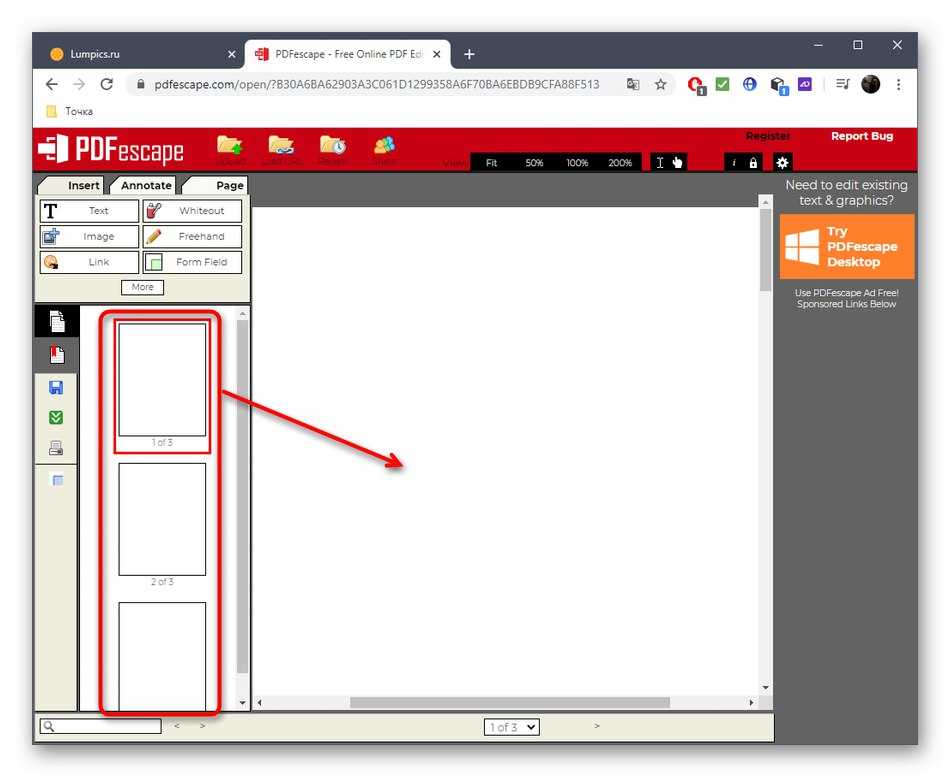
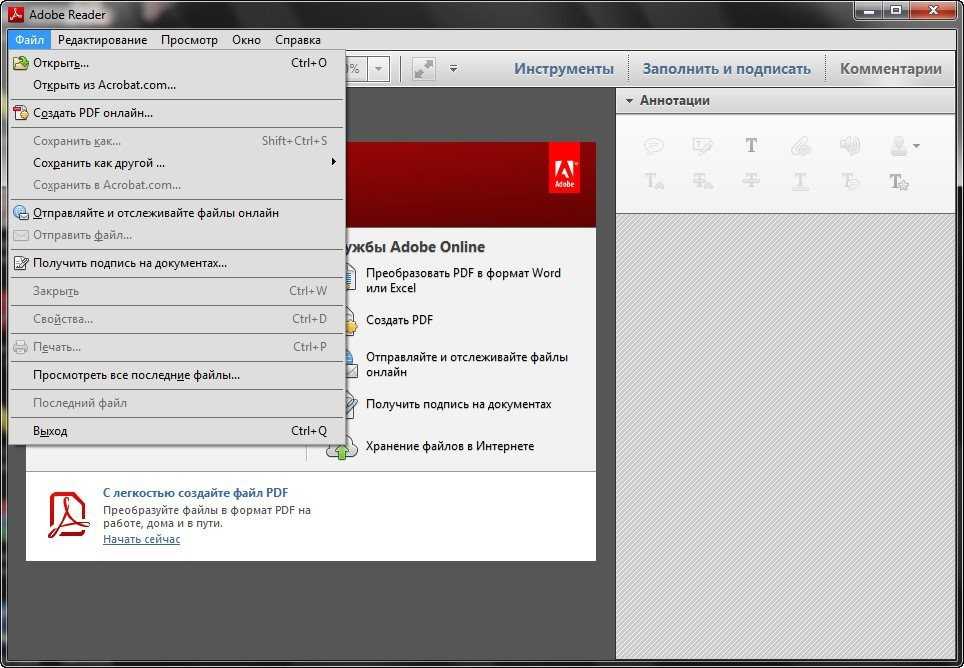
Что говорят наши клиенты о pdfFiller
Убедитесь сами, прочитав отзывы на самых популярных ресурсах:
Анонимный покупатель
23.03.2018
Михаил Д.
22.11.2019
Получите мощный редактор PDF для своего Mac или ПК с Windows
Установите настольное приложение, чтобы быстро редактировать PDF-файлы, создавать заполняемые формы и безопасно хранить документы в облаке.
Редактируйте PDF-файлы и управляйте ими из любого места с помощью устройства iOS или Android
Установите наше мобильное приложение и редактируйте PDF-файлы с помощью удостоенного наград набора инструментов, где бы вы ни находились.
Получите редактор PDF в браузере Google Chrome
Установите расширение pdfFiller для Google Chrome, чтобы заполнять и редактировать PDF-файлы прямо из результатов поиска.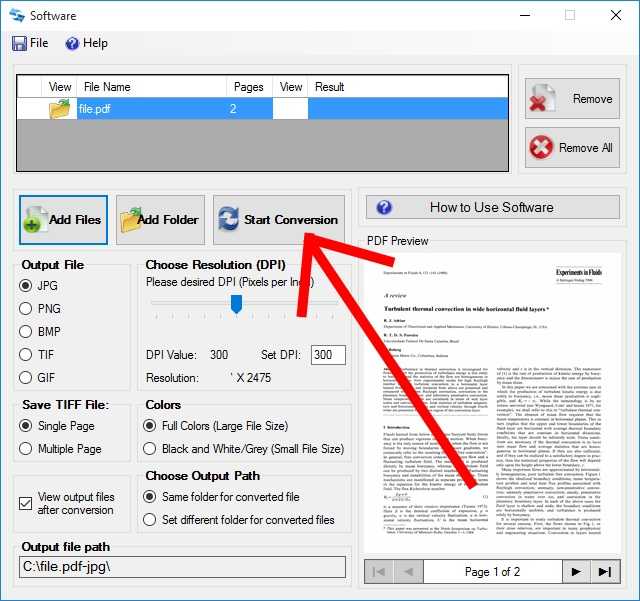
Загрузка из Интернет-магазина Chrome
pdfFiller получает высшие оценки в нескольких категориях на G2
Поиски, похожие на Преобразование JPG в PDF и Объединение PDF для рабочего стола
конвертер jpg в pdf
конвертировать jpg в pdf бесплатно
объединить jpg в pdf
конвертировать изображение в pdf бесплатно
лучший конвертер jpg в pdf Конвертер jpg в pdf бесплатно
Список дополнительных функций
Часто задаваемые вопросы о pdfFiller
Ниже приведен список наиболее частых вопросов клиентов.
Если вы не можете найти ответ на свой вопрос, не стесняйтесь обращаться к нам.
Как преобразовать несколько изображений в PDF на ПК?
Чтобы преобразовать изображение в PDF, выберите «Печать» в средстве просмотра изображений и выберите принтер PDF (в данном примере nova PDF), прежде чем нажать «ОК».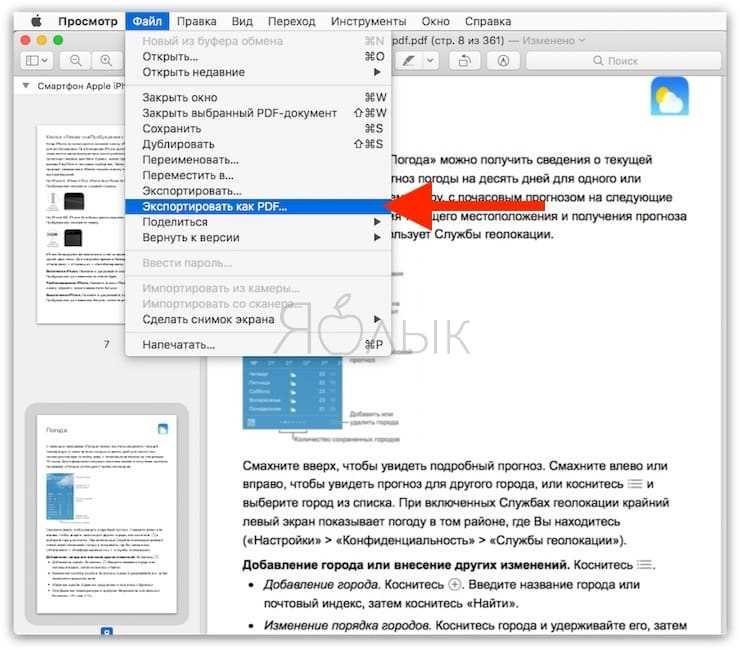 Если вам нужно преобразовать несколько изображений одновременно в один PDF-файл, используйте проводник Windows, чтобы выбрать все изображения для преобразования, щелкните правой кнопкой мыши одно из них и выберите параметр «Печать».
Если вам нужно преобразовать несколько изображений одновременно в один PDF-файл, используйте проводник Windows, чтобы выбрать все изображения для преобразования, щелкните правой кнопкой мыши одно из них и выберите параметр «Печать».
Как преобразовать JPEG в PDF в Windows 10?
Откройте файл JPG, дважды щелкнув его. После загрузки нажмите Ctrl + P для печати или используйте значок печати в правом верхнем углу приложения «Фотографии». В появившемся меню вы сможете выбрать, куда вы хотите напечатать изображение.
Как сохранить несколько файлов JPEG в один PDF-файл?
Перейдите к инструменту JPG to PDF, перетащите файлы JPG. Расставьте изображения в правильном порядке. Нажмите «Создать PDF сейчас», чтобы объединить изображения. Загрузите единый документ на следующей странице.
Как объединить JPEG в PDF?
Перейдите к инструменту JPG to PDF, перетащите файлы JPG. Расставьте изображения в правильном порядке.
Нажмите «Создать PDF сейчас», чтобы объединить изображения.
Загрузите единый документ на следующей странице.
Расставьте изображения в правильном порядке.
Нажмите «Создать PDF сейчас», чтобы объединить изображения.
Загрузите единый документ на следующей странице.
Как объединить несколько файлов JPEG в один PDF-файл в Windows?
Шаг 1. Откройте проводник и перейдите к папке, содержащей изображения, которые вы хотите объединить в один PDF-файл. Шаг 2: Выберите все изображения, которые вы хотите объединить в один PDF-файл. Шаг 3: Выбрав изображения, щелкните правой кнопкой мыши и выберите «Печать».
Упрощенные рабочие процессы электронной подписи
Подписывайте, отправляйте на подпись и отслеживайте документы в режиме реального времени с помощью signNow.
Начать бесплатную пробную версию
Это сводка неопределенных связанных операций и вопросов
Как объединять и разделять файлы PDF
01:25Как объединять и разделять файлы PDF
WPS PDF может помочь редактировать PDF-файлы и свободно конвертировать PDF-файлы в файлы Word, Excel, PowerPoint и JPG онлайн.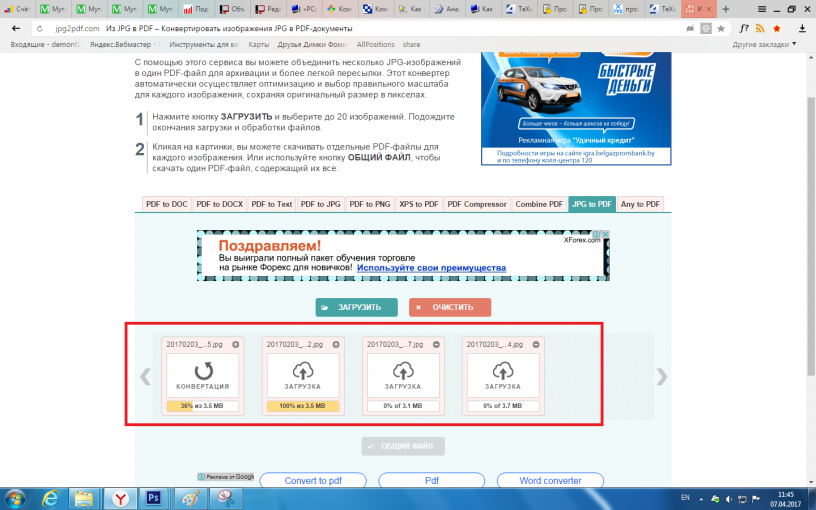 При редактировании PDF-файлов нам часто нужно объединить несколько PDF-файлов или разделить PDF-файл. Итак, как мы можем это сделать? Слияние страницВозьмите этот файл в качестве примера. Когда нам нужно объединить несколько PDF-файлов в один, щелкните вкладку «Страница», затем нажмите «Объединить страницу». Теперь появится диалоговое окно WPS PDF to Word Converter. Нажмите кнопку Добавить файлы в правом верхнем углу и выберите другие….
При редактировании PDF-файлов нам часто нужно объединить несколько PDF-файлов или разделить PDF-файл. Итак, как мы можем это сделать? Слияние страницВозьмите этот файл в качестве примера. Когда нам нужно объединить несколько PDF-файлов в один, щелкните вкладку «Страница», затем нажмите «Объединить страницу». Теперь появится диалоговое окно WPS PDF to Word Converter. Нажмите кнопку Добавить файлы в правом верхнем углу и выберите другие….
PDF 5.1К просмотров
Как объединить листы с одинаковым именем
01:43Как объединить листы с одинаковым именем
В электронной таблице WPS существует множество способов объединения рабочих листов. Знаете ли вы, как правильно объединять рабочие листы с одинаковыми именами?Возьмите эту рабочую тетрадь в качестве примера, и вы можете найти три рабочих листа, в которых записаны баллы учащихся по математике, физике и химии соответственно.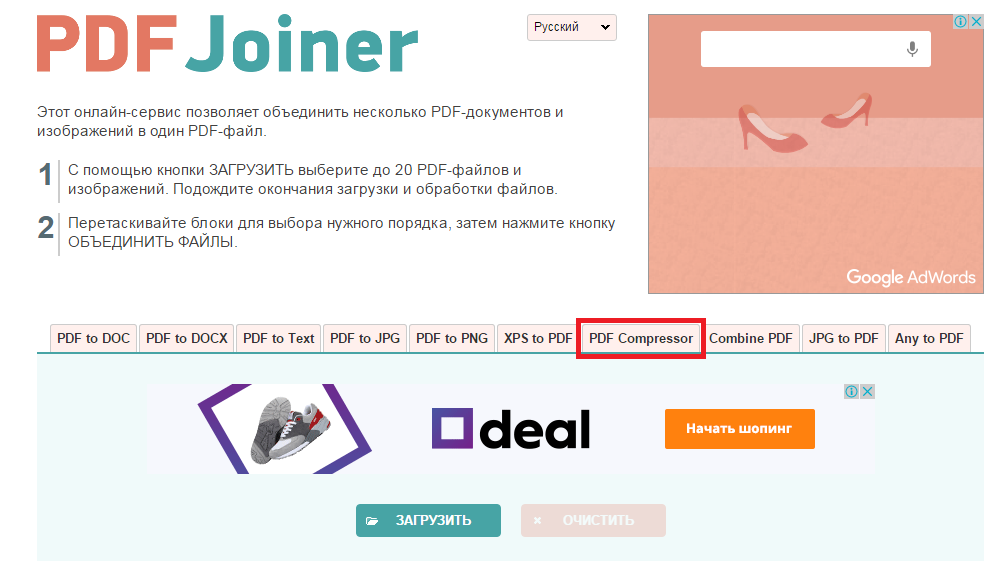 Учителя должны извлечь баллы по математике, физике и химию из этих трех классов, а затем поместите баллы по каждому предмету в разные рабочие тетради. Что мы можем сделать? Сначала перейдите на вкладку Данные, нажмите ….
Учителя должны извлечь баллы по математике, физике и химию из этих трех классов, а затем поместите баллы по каждому предмету в разные рабочие тетради. Что мы можем сделать? Сначала перейдите на вкладку Данные, нажмите ….
Электронная таблица 2.9К просмотров
Как преобразовать JPG в формат PDF формата A4
Бесплатный конвертер PDF помогает конвертировать PDF в Word или Writer (doc/Docx), разделять или объединять PDF-документы. Сохраняйте документы в PDF и отправляйте их по электронной почте прямо из WPS Office. Добавлен встроенный PDF-ридер для открытия PDF-документов в WPS Writer Online. WPS PDF позволяет конвертировать JPG в A4 PDF.1. Перейдите к интерфейсу PDF, затем нажмите Изображение в PDF.2. Появится окно, позволяющее добавить изображения для преобразования. Вы можете перетащить файлы изображений в пунктирную рамку или щелкнуть значок плюса (.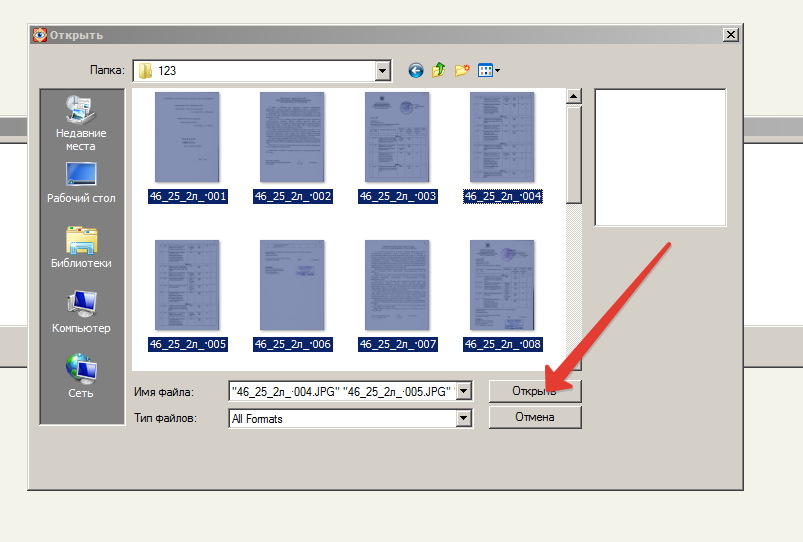 …
…
пдф PDF 9,2 тыс. просмотров
Как использовать режим чтения файлов PDF
02:09Как использовать режим чтения файлов PDF
С помощью WPS PDF вы можете читать, делать аннотации, сжимать, преобразовывать PDF в jpg, выделять, искать, обрабатывать и редактировать PDF-документы как на Windows, так и на мобильных устройствах Mac и Android. Сегодня мы узнаем, как использовать режим чтения PDF. Нажмите кнопку «Домой». вкладку, прежде чем щелкнуть режим чтения, тогда страница автоматически скроет другие нерелевантные функциональные кнопки, что позволит пользователям читать с эффектом погружения. · Закладки. Когда электронная книга слишком длинная, чтобы ее можно было прочитать всю сразу, мы можем добавить закладку и назвать ее. 1. Щелкните правой кнопкой мыши б….
1. Щелкните правой кнопкой мыши б….
PDF 6.2К просмотров
Самый быстрый способ конвертировать JPG в PDF бесплатно
В сегодняшнем уроке вы научитесь простому процессу преобразования JPG в PDF за 2 минуты, топ! Поэтому, если вы все еще пытаетесь найти платформу для преобразования изображения JPG в PDF, вам понравится это краткое руководство, созданное WPS Academy. · Пример преобразования JPG в PDF в WPS Office1. Перейдите к интерфейсу WPS Office и нажмите кнопку «Изображение в PDF». Другой вход находится на левой панели этого интерфейса. 2. Затем появится всплывающее окно. Вы можете перетащить пи ….
пдф PDF 3,7 тыс. просмотров
Как конвертировать PDF в формат JPG
1. Откройте файл PDF в WPS Office.2. Щелкните Инструменты → PDF в изображение.3. Появится интерфейс экспорта в изображение. В поле «Формат» мы можем выбрать JPG и настроить другие параметры по мере необходимости.4. Наконец, нажмите «Экспорт». Мы используем мощный PDF в нашей повседневной жизни почти каждый день. Конвертер WPS PDF прост и бесплатен для людей.
Откройте файл PDF в WPS Office.2. Щелкните Инструменты → PDF в изображение.3. Появится интерфейс экспорта в изображение. В поле «Формат» мы можем выбрать JPG и настроить другие параметры по мере необходимости.4. Наконец, нажмите «Экспорт». Мы используем мощный PDF в нашей повседневной жизни почти каждый день. Конвертер WPS PDF прост и бесплатен для людей.
пдф PDF 8,3 К просмотров
Как быстро объединить PDF в WPS Office
Вам интересно, как быстро объединить несколько файлов PDF в один файл? WPS Office предоставляет вам функцию слияния PDF. Прочитайте следующий бесплатный учебник, и вы обязательно освоите этот метод. · Шаги для слияния PDF в WPS Office.1. Откройте один из файлов PDF, которые необходимо объединить, в WPS Office.2. Перейдите на вкладку «Страницы» > «Объединить PDF». 3. Щелкните Добавить файлы, чтобы добавить файлы, которые необходимо объединить, и установите диапазон страниц и язык по мере необходимости.